Како уклонити КингРоот и Суперусер Привилеге са Андроид уређаја
Савремени софтверски алати омогућавају прилично брзо, без икаквих посебних напора, да добију права корена на великом броју Андроид-уређаја. На листи најпопуларнијих алата који пружају такву прилику, КингРоот заузима частно место. Треба напоменути да ефекат корисне операције не доноси увек очекивани резултат, а далеко од свих корисника потреба Суперусер привилегија стално. Размотрите могућа решења проблема уклањања коренских права и КингРутх са Андроид уређаја.
Следећи чланак описује како деинсталирати апликацију. Кингроот , као и брисање привилегија роот-а добијених помоћу овог алата.

Погледајте и: Добијање роот-права са КингРоот-ом за ПЦ
Не бисте требали идентификовати наведени алат помоћу јавних служби са сличним називом (на примјер, Кинго роот ), упркос чињеници да су алгоритми за уклањање Суперусерових права и привилегија менаџера примјене углавном слични!
Све описане манипулације изврши корисник на сопствени ризик и ризик, за евентуалне негативне посљедице примјене упутстава, аутор чланка и Администрација лумпицс.ру нису одговорни!
Садржај
Како уклонити КингРоот са Андроид уређаја
У већини случајева, КингРутх се може уклонити са уређаја прилично брзо и "безболно", али понекад се дешава да апликација не дозвољава да се деинсталира или, након наизглед успјешне процедуре чишћења, роот-права остају активна на уређају. Када изаберете упутства од оних предложених у наставку, препоручује се корак по корак да се користе методе почев од првог и до достизања жељеног резултата - уређаја са деактивираним привилегијама Суперусер-а и недостајућих трагова КингРоот-а.

Погледајте и: Како проверити роот права на Андроиду
1. метод: Андроид апликација КингРоот
Најједноставнији начин уклањања КингРоот-а са уређаја је коришћење комплетног алата интегрисаног у ову Андроид апликацију.

- Отворите КингРоот за Андроид, проширите мени апликације додиром три тачке на врху екрана на лијево. Изаберите ставку "Подешавања" .
- Листањем опција на дну пронађите ставку "Обриши права корена" , идите на ову функцију. Под примљеним захтевом кликните на "Наставити" . У следећем прозору уклоните ознаку "Сачувај". Бацк уп роот " (ако не планираш поново да добијете привилегије у будућности) и кликните на " ОК " .
- Чека се резултат операције "унроот" - претраживач ће се аутоматски покренути, приказивши веб страницу са приједлогом за одређивање разлога за одбацивање КингРоутха. Опционо оставите преглед или затворите прегледач. Ово довршава уклањање разматраног алата, - уосталом, његова икона је нестала са листе инсталираних Андроид апликација.
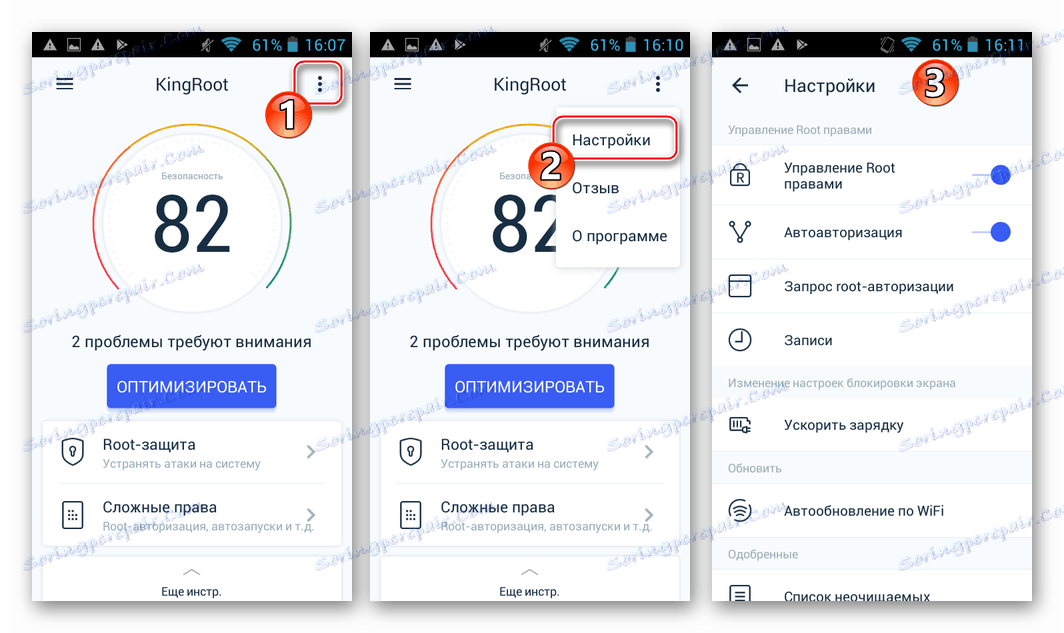
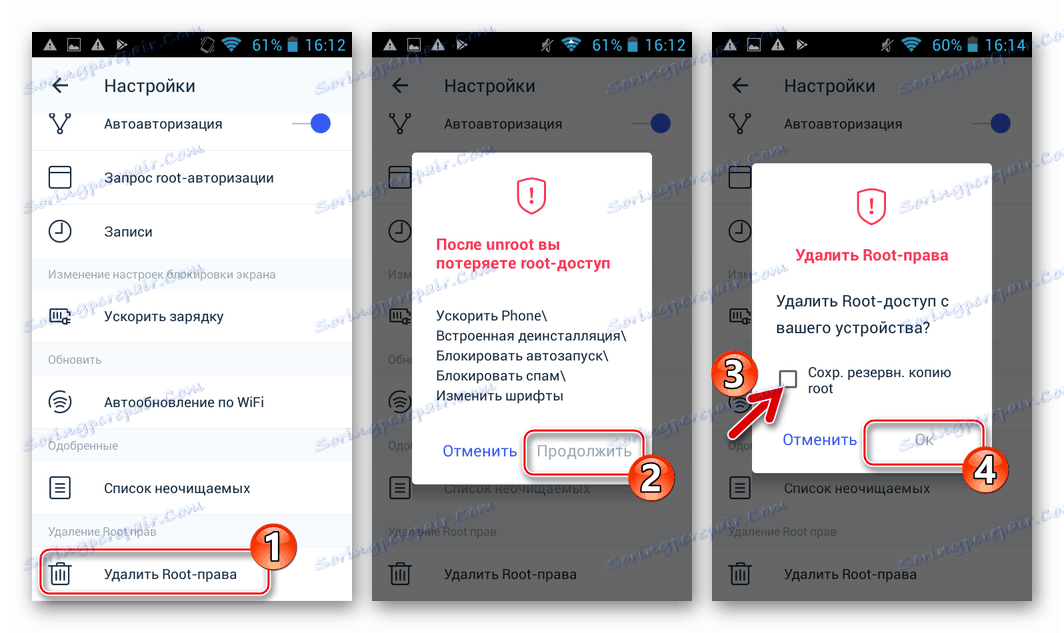
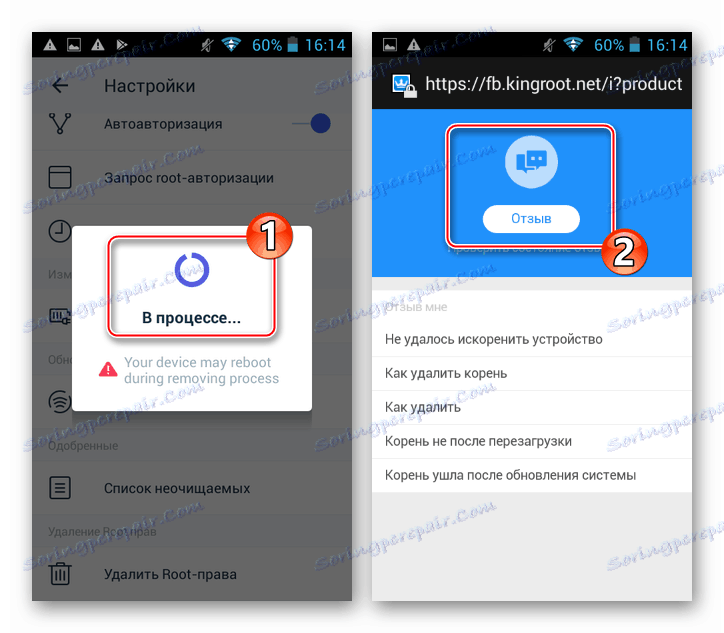
За потпуно повјерење у ефикасност манипулације, препоручује се поновно покретање уређаја и провјерити недостатак Суперусерових права, на примјер, користећи Роот Цхецкер апликацију .
Метод 2: Роот Екплорер
Други, кардиналнији метод деинсталирања КингРоот-а и истовремено деактивирање могућности кориштења Суперусер привилегија на уређају је ручно брисање апликације и његових придружених компоненти. За то ће бити потребан управљачки програм са приступом роот-а. У следећем примеру, манипулације се обављају користећи популаран и заиста практичан ЕС Екплорер за Андроид .

- Преузмите и инсталирајте ЕС Филе Екплорер из Гоогле Плаи Сторе-а.
- Покрените Екплорер и активирајте приступ роот из главног менија апликације. Мени се зове притиском на три линије у горњем левом углу било којег екрана управљачког програма, а неопходна опција се назива "Роот Екплорер" - преклопник са леве стране овог имена мора бити окренут положај "Он" . Након покушаја активирања проширене функционалности, КингУсер ће добити захтев за пружање ЕС приступа Екплорер-у, што морате потврдити притиском на "Аллов" .
- У главном менију ЕС Екплорер отворите основни директоријум меморије уређаја - одаберите ставку "Девице" у одељку "Лоцал Стораге" .
- Затим идите у директоријум "систем" и отворите фасциклу "апликација" у њему, пронађите датотеку "КингУсер.апк" међу његовим садржајем, а дугим притиском одаберите је.
- У менију акције који се појављује на дну екрана, додирните "Делете" . Затим потврдимо захтев за трајно уништавање системске датотеке - дугме "ОК" . Након брисања апк-датотеке, вратите се у фолдер "систем" , додиривајући његово име на путању која се приказује на врху екрана.
- Отворите директоријум «бин» , пажљиво проверите присуство датотеке «су» у њему. Ако је компонента са овим именом присутна, обришемо је управо на исти начин као што смо радили са датотеком "КингУсер.апк" , слиједећи претходна два става ове инструкције.
- Идите на
system/xbinи избришите ту датотеку "су" . - Овде се изврши деинсталација деинсталације КингРооте-а и роот привилегија, поново покрените уређај и проверите ефикасност манипулација.
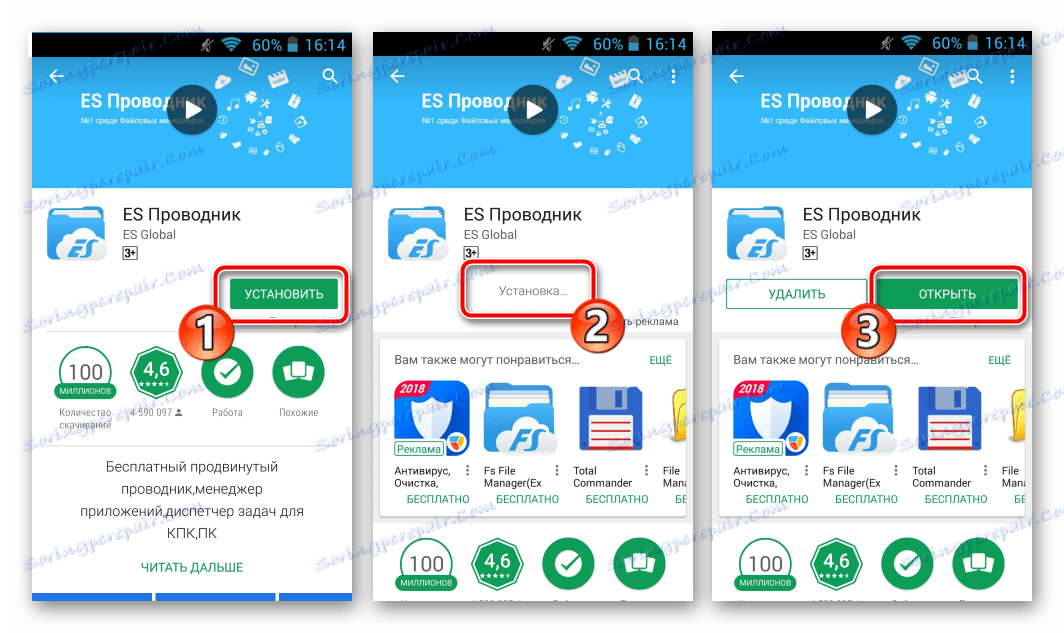
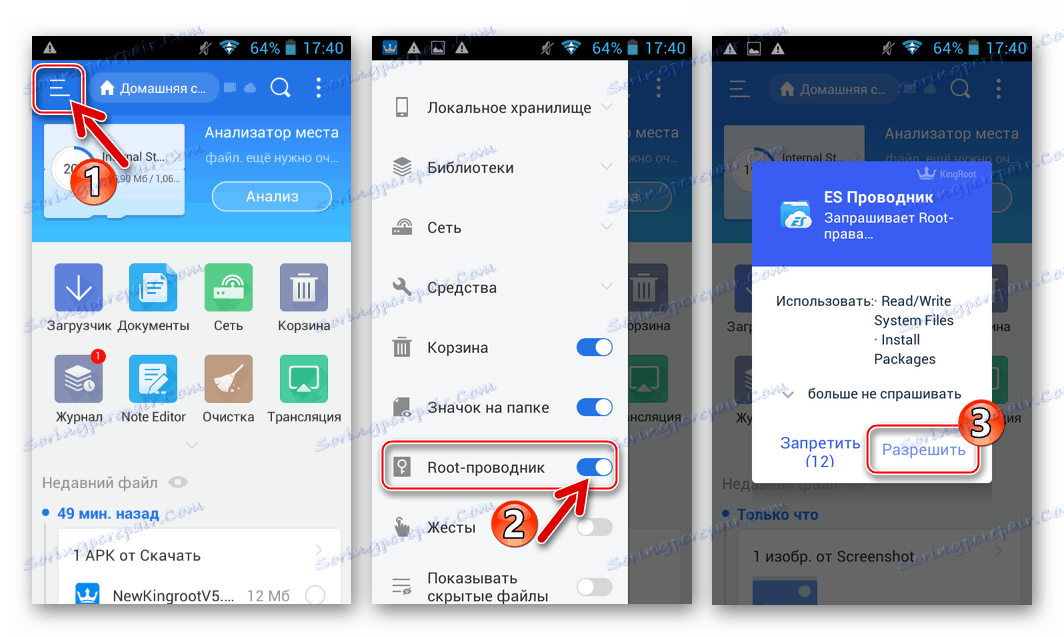
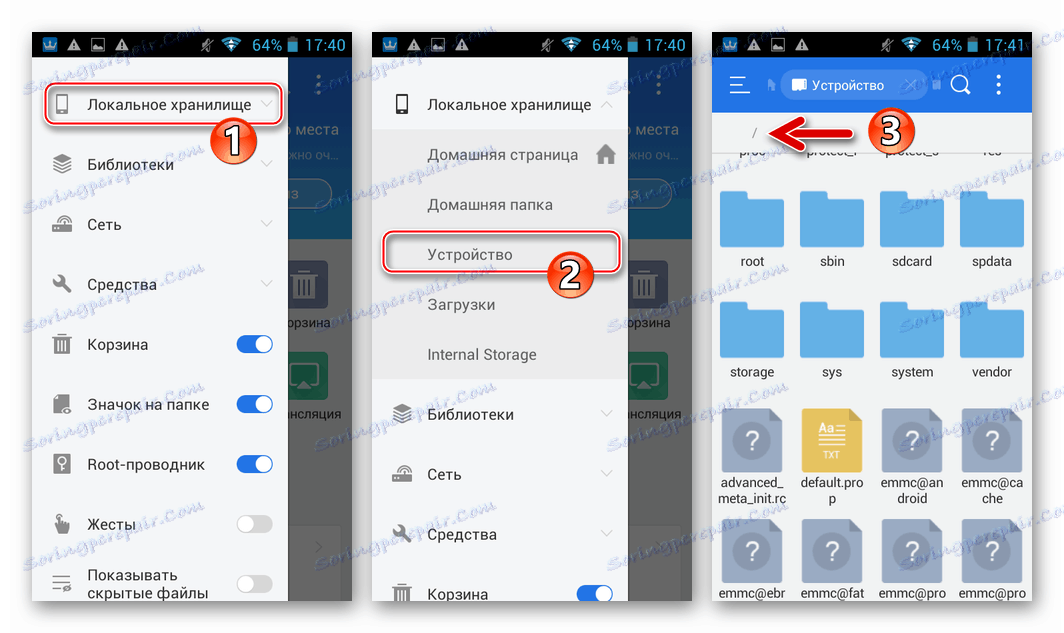
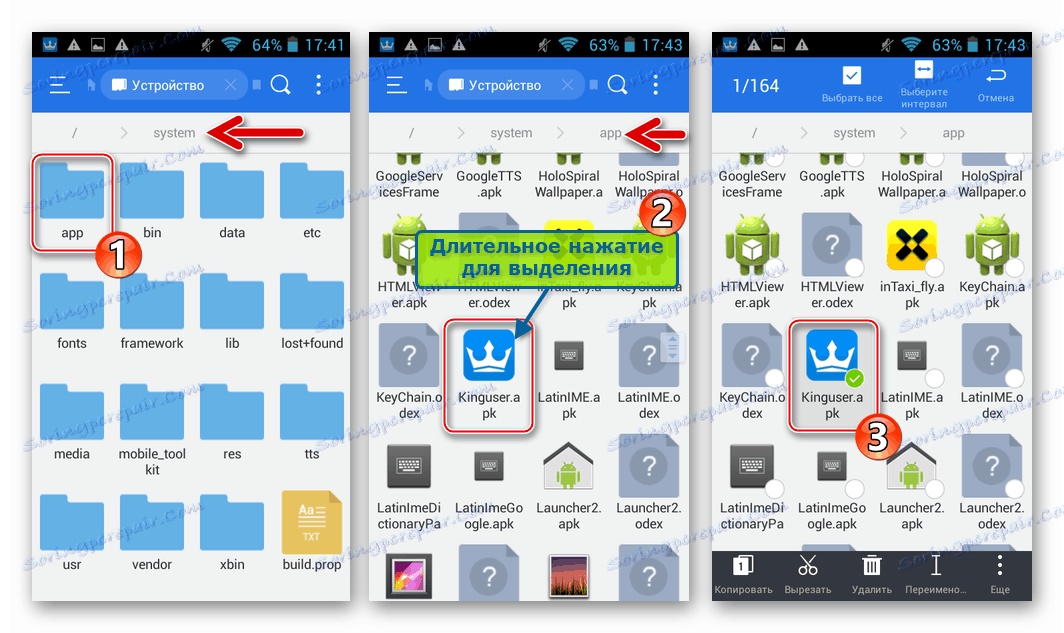
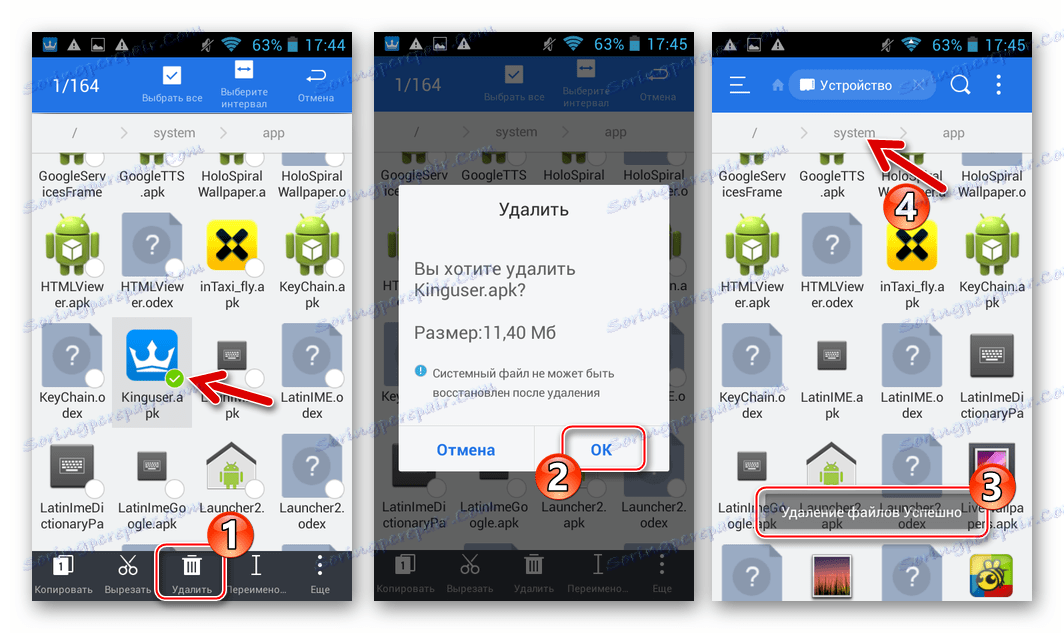
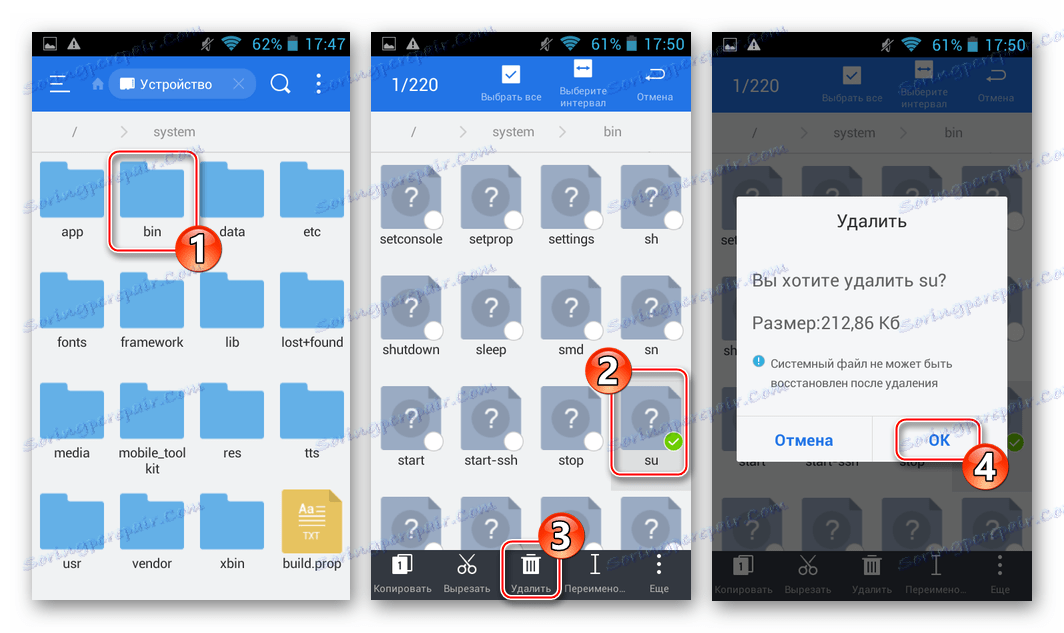
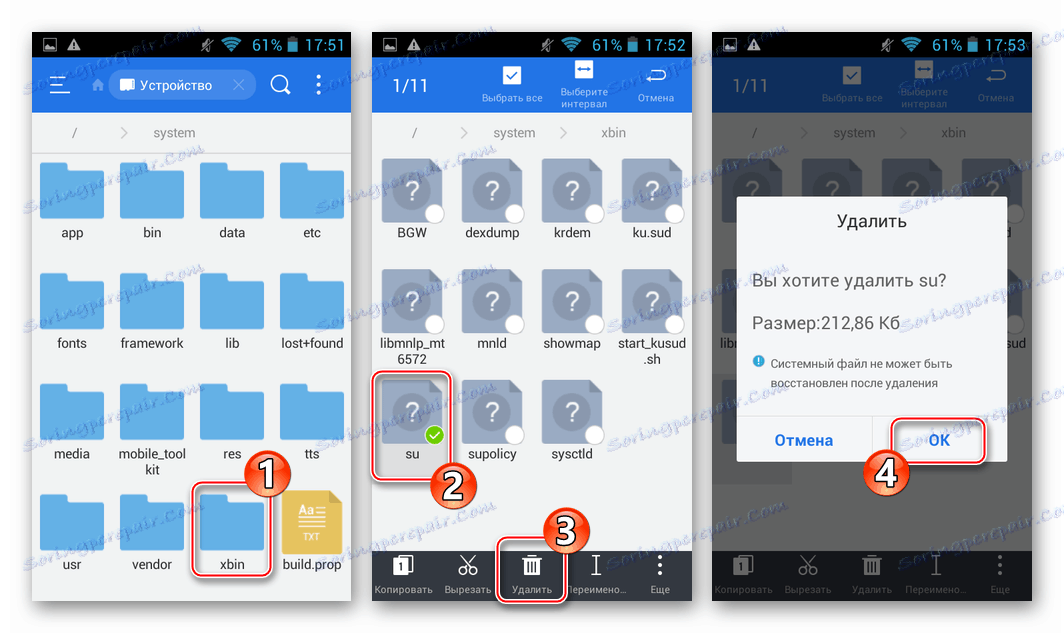
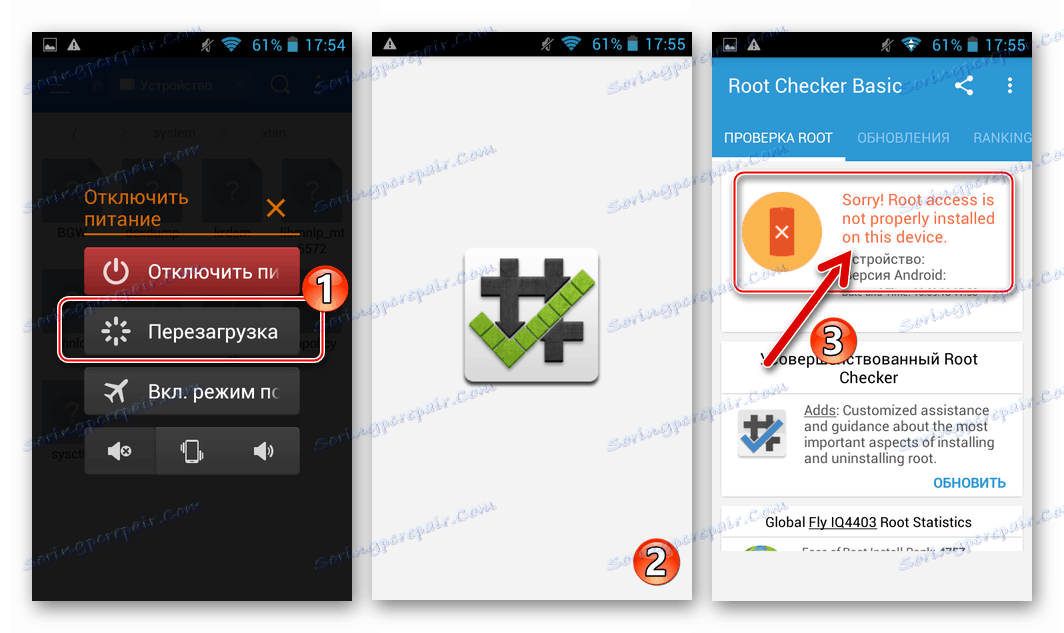
У случају евентуалних поремећаја у Андроид-у након што је КингРутх уклоњен као што је горе описано, препоручује се да се изврши додатна процедура за ресетовање поставки оперативног система на фабричка подешавања, користећи могућности окружења за опоравак (опоравак) интегрисане на већину уређаја.
Више детаља: Поништавање поставки на Андроид-у
3. метод: Поново инсталирајте Андроид
У ситуацији када је системски софтвер Андроид уређаја озбиљно оштећен због непотребне употребе КингРоот-а и / или функција које пружа алат, горе описане методе за брисање роот-а и менаџера привилегија можда неће бити могуће или неће радити. У овом случају, остаје само да се обриши меморија уређаја из садржаја и да инсталирате ОС "чист" - да бисте поново покренули уређај.
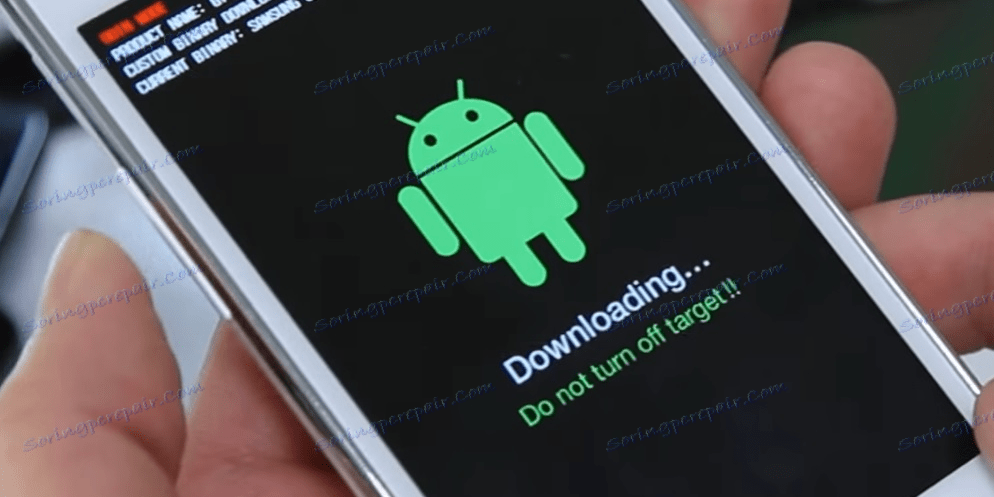
- Аспекти поступка фирмвера описани су у материјалима посебног одељка нашег сајта, линк на који је приказан у наставку. Да бисте решили проблем из овог чланка, можемо препоручити кориштење званичне Андроид монтаже за постојећи модел и проводити треперење са прелиминарним форматирањем меморијских подручја уређаја.
Погледајте и: Андроид фирмваре за паметне телефоне и таблете
Као што видите, сигурно је могуће уклонити КингРоот са било ког уређаја. Ако је алат наменски коришћен, а коријенске привилегије су примењене са одговарајућим нивоом опреза, поступак за њихово деинсталирање не изазива никакве потешкоће и проблеме.